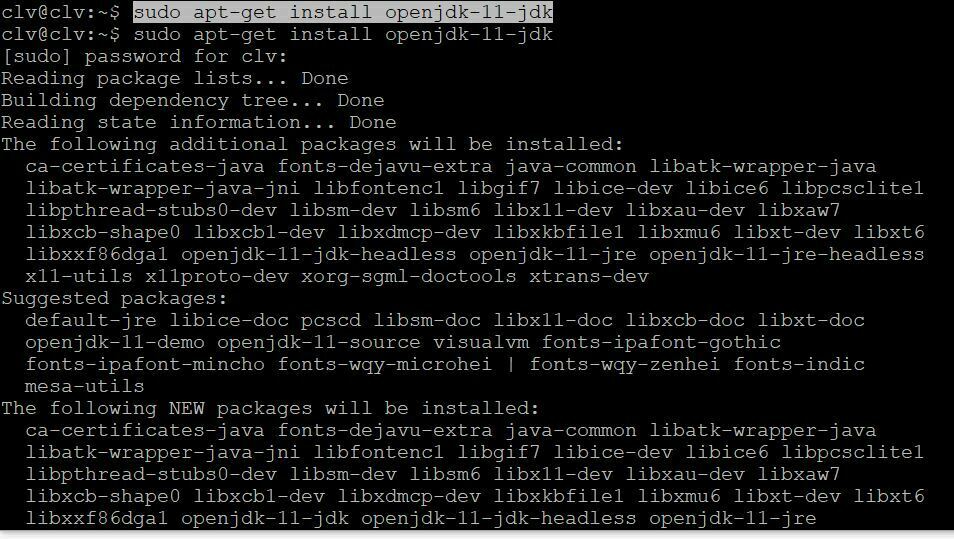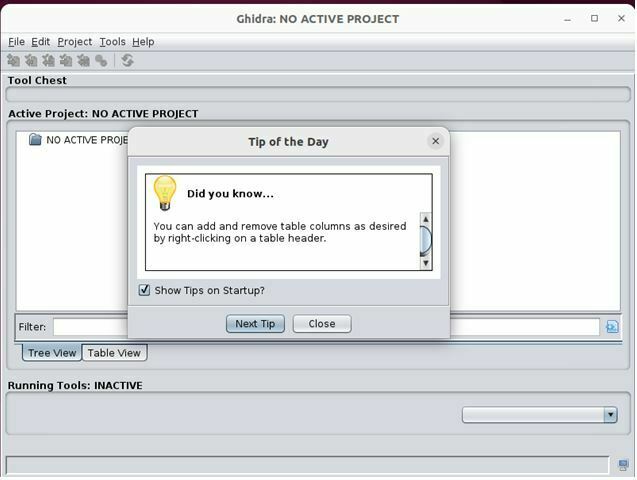Ghirda là một framework nổi tiếng trong lĩnh vực đảo ngược và phân tích mã độc. Đó là một framework đảo ngược phần mềm tiên tiến, đa nền tảng và mã nguồn mở được tạo ra bởi NSA để cạnh tranh với IDA. Ghirda cung cấp cho người dùng các công cụ đảo ngược phần mềm và phân tích mã độc cấp quân sự. Thông qua Ghirda, người dùng có thể nghiên cứu mã nguồn, giải mã các tệp nhị phân phần mềm và đảo ngược chúng. Nếu bạn muốn sử dụng Ghirda trên hệ thống của mình, bài viết này sẽ hướng dẫn bạn cách đơn giản nhất để cài đặt Ghirda trên Ubuntu 22.04.
Cách cài đặt Ghirda trên Ubuntu 22.04
Sau đây là một số bước giúp bạn cài đặt Ghirda trên hệ thống Linux của mình.
Bước 1: Cài đặt JDK 11
Trước khi bắt đầu cài đặt Ghirda, bạn phải kiểm tra xem JDK 11 đã được cài đặt trên hệ thống của bạn chưa. Ghirda sẽ không chạy trên hệ thống không có Java được cài đặt. Bạn có thể cài đặt JDK 11 bằng cách sử dụng trình quản lý gói của distro Linux và tải xuống tarball.
Mở terminal và thực thi lệnh sau để cài đặt JDK 11 trên hệ thống Ubuntu của bạn:
sudo apt-get install openjdk-11-jdk
Bước 2: Cài đặt Ghirda
Không có trình cài đặt truyền thống nào được bao gồm trong tệp phát hành của Ghirda. Thông thường, bạn không thể cài đặt Ghirda SRE trên hệ thống của mình. Đầu tiên, tải xuống các tệp nhị phân và sau đó làm cho chúng có thể thực thi thông qua lệnh Chmod.
Bạn có thể tải Ghirda hoàn toàn miễn phí từ trang chủ của nó và giải nén vào một thư mục. Sau khi giải nén các tệp, vui lòng truy cập vào thư mục đó bằng lệnh cd.
Vì Ghirda là một ứng dụng Java, và vì lý do này, nó cũng là nạn nhân của lỗ hổng log4shell. Do đó, có thể có nguy cơ khi tải xuống phiên bản cũ hơn. Nhược điểm này được sửa trong bản cập nhật 10.1.1.
Vì lý do bảo mật, hãy tránh sử dụng các phiên bản cũ hơn.
Để chạy Ghirda, sử dụng lệnh cd để mở thư mục Ghirda và thực thi các lệnh sau:
chmod +x ghirdRun
./ghirdaRun
Lệnh trên sẽ nhanh chóng khởi động Ghirda trên hệ thống của bạn.
Bước 3: Tạo đường dẫn nhanh trên Desktop đến Ghirda
Như đã đề cập, bạn không thể cài đặt Ghirda với trình cài đặt. Do đó, bạn sẽ không tìm thấy nó trong menu ứng dụng. Bạn có thể gặp khó khăn khi khởi động nó từ bảng điều khiển và tìm thủ công mỗi khi sử dụng Ghirda lần nữa.
Sử dụng biểu tượng đường dẫn nhanh trên Desktop của nó có thể giúp bạn tiết kiệm thời gian.
Để tạo tệp đăng ký trên Desktop, điền các dữ liệu sau:
Version=10.0
Type=Application
Terminal=false
Icon=/home/artemix/Ghirda/support
Exec=sh /home/artemix/Ghirda/GhirdaRun.sh
Name=Ghirda
Đặt biểu tượng Ghirda và vị trí kịch bản khởi chạy vào các trường Biểu tượng và Exec trên máy tính của bạn.
Lưu tệp vào thư mục Desktop với tên “ghrida. desktop”.
Nhấp chuột phải vào tệp sẽ khởi chạy Ghirda hoặc bất kỳ bảng điều khiển nào khác. Hơn nữa, hãy đảm bảo sử dụng lệnh chmod để đánh dấu tệp có thể thực thi cho tất cả người dùng.
Bây giờ bạn có thể khởi chạy Ghidra một cách thành công trực tiếp từ biểu tượng shortcut trên desktop mà bạn đã tạo ra. Việc tạo một shortcut tới Ghidra trên desktop giúp bạn tiết kiệm rất nhiều thời gian.
Kết Luận
Ghirda đã trở nên phổ biến đối với cả người mới bắt đầu và các chuyên gia với bộ tính năng phong phú, tính di động và tính mô đun. Bạn phải cài đặt JDK 11 trên hệ thống Ubuntu của mình. Sau khi cài đặt thành công, bạn có thể cài đặt Ghirda. Để cài đặt Ghirda trên Ubuntu 22.04 , chúng tôi đã giải thích toàn bộ quy trình trong bài viết trên.